Altri problemi di stampa
Stato |
Cause possibili, descrizioni e soluzioni |
|---|---|
Viene alimentata più di una pagina alla volta nella stampante. |
Rimuovere tutta la carta dal vassoio di alimentazione carta e soffiare delicatamente fra i fogli. Fatto ciò, reinserire la carta nel vassoio. |
L'immagine viene stampata sul retro del foglio. |
Caricare la carta al contrario. |
Si verifica spesso un'alimentazione non corretta della carta. |
Utilizzare la carta raccomandata. Evitare di utilizzare carta incurvata, piegata, spiegazzata, perforata o lucida. |
Il messaggio di errore sul display informativo rimane anche dopo aver rimosso la carta alimentata non correttamente. |
Aprire lo sportello anteriore della stampante, quindi richiuderlo. |
Il computer ha emesso un'indicazione di stampa, ma la stampa non si è avviata. |
È possibile che sia stata impostata la gestione dei codici utente Chiedere i codici utente validi all'amministratore. Per stampare è necessario immettere il codice utente tramite il driver di stampa. |
Le immagini fotografiche non sono nitide. |
Alcune applicazioni riducono la risoluzione di stampa. |
Le immagini sono tagliate oppure sono stampate pagine in più. |
È possibile che il formato della carta che si sta utilizzando sia inferiore a quello selezionato nell'applicazione. Utilizzare lo stesso formato carta di quello selezionato. Se non è possibile caricare il formato corretto, utilizzare la funzione di riduzione per ridurre l'immagine, quindi stampare. Vedere la Guida del driver di stampa. |
Il layout della pagina non è quello previsto. |
Le aree di stampa sono diverse a seconda del tipo di stampante utilizzato. Le informazioni che possono essere contenute su una singola pagina con una data stampante, potrebbero non esserlo con un'altro tipo di stampante. Regolare l'impostazione [Area stampabile:] sulla scheda [Configurazione stampante] nel driver di stampa RPCS. Vedere la Guida del driver di stampa. |
La stampante impiega troppo tempo per completare il lavoro di stampa. |
Le fotografie e le pagine contenenti molti dati richiedono un tempo di elaborazione più lungo: pertanto, per la stampa di questi dati, è necessario attendere. Le seguenti modifiche alle impostazioni tramite il driver di stampa possono aiutare a rendere più veloce la stampa:
Vedere la Guida del driver di stampa. |
La quantità di dati è così ampia o complessa da richiedere molto tempo per l'elaborazione. Se la spia Ricezione dati lampeggia, i dati sono in corso di elaborazione. Attendere semplicemente che la stampa venga completata. |
|
La macchina impiega troppo tempo per riprendere la stampa. |
La quantità di dati è così ampia o complessa da richiedere molto tempo per l'elaborazione. Se la spia Ricezione dati lampeggia, i dati sono in corso di elaborazione. Attendere finché la stampa non riprende. |
La stampante si trovava in modalità Risparmio energetico. Per ripristinarsi dalla modalità Risparmio energetico, la stampante si deve riattivare, e questo richiede del tempo. Vedere le Istruzioni per l'uso. |
|
Le immagini sono stampate secondo l'orientamento sbagliato. |
L'orientamento di alimentazione attualmente selezionato e l'orientamento di alimentazione selezionato dall'impostazione del driver della stampante potrebbero non risultare gli stessi. Impostare lo stesso orientamento di alimentazione nella macchina e nel driver della stampante. Vedere la Guida del driver di stampa. |
La stessa pagina viene eseguita più volte come matrice. |
Accertarsi di disattivare la casella di spunta [Fascicolazione] nella finestra di dialogo [Stampa] dell'applicazione. Anche se il segno di spunta nella casella [Fascicolazione] è stato tolto, l'esecuzione della matrice potrebbe aver luogo ogni qualvolta che una pagina sta per essere stampata. In questo caso, accertarsi di disattivare la casella di spunta [Fascicolazione] visualizzata quando si seleziona [Conteggio copie] nella finestra di dialogo [Avanzate] del driver di stampa. |
La trama a punti fini non viene stampata |
|
Le linee continue sono stampate come linee tratteggiate. |
Modificare l'impostazione [Retinatura:] nella scheda [Regolazione immagine] nella finestra di dialogo [Modifica Impostaz. Utente] nella scheda [Qualità di stampa] nella finestra di dialogo [Preferenze di stampa]. Per informazioni, vedere la Guida del driver di stampa. |
Vengono alimentati due o più fogli contemporaneamente. |
Modificare l'impostazione [Retinatura:] nella scheda [Regolazione immagine] nella finestra di dialogo [Modifica Impostaz. Utente] nella scheda [Qualità di stampa] nella finestra di dialogo [Preferenze di stampa]. Per informazioni, vedere la Guida del driver di stampa. |